
【おすすめ】モバイルPCの比較&選び方!人気のメーカーもご紹介
2025.4.20[更新]
持ち運びしやすいモバイルパソコン(モバイルPC)は、使う場所を選ばない便利なアイテムです。ですが、多種多様なモバイルパソコンの中から一台を選ぶのは、簡単ではありません。そこで、Joshin web パソコン担当者が、モバイルパソコンの選び方のポイントや人気メーカーなどについてご紹介します。

Joshin web パソコン担当者「牛丼」が、モバイルPCのポイントやおすすめモデルを紹介いたします!
モバイルPCとは?
モバイルパソコンは移動に適したパソコンで、ノートパソコン全般を指す言葉です。据置型のデスクトップとは異なり、軽量・コンパクトという特⾧があります。どこにでも持ち運べる機動性がモバイルパソコンの魅力ですが、さらに高性能化が進んだことでメインマシンとしても十分使用可能です。
モバイルPCとノートPCの違いは?
モバイルパソコンとノートパソコンは、どちらも携帯性に特化したパソコンですから、厳密な定義の違いはありません。ですが、販売店などでは、画面サイズが14型以下のモデルをモバイルパソコン、15.6型以上のノートタイプのものをノートパソコンと呼ぶケースもあります。


メーカーや販売店のウェブサイトを見ても、モバイルパソコンとノートパソコンの定義はそれぞれ表現が違うことが多いようです。ですが、モバイルパソコンとうたっているモデルは、小型・軽量に特化しているモデルが多く、光学ドライブを持たず、バッテリー容量が小さめのようです。
モバイルPCを選ぶ際のポイントとは?
モバイルパソコンにはとても多くの種類がありますが、パソコンで何をしたいのかが決まっているなら、それが可能なモデルを選べばよいことになります。それに加えて、下記で紹介するポイントをチェックして、候補を絞り込んでください。
本体構造:用途に応じて選ぶ
モバイルパソコンは、本体構造によって2種類に分けられます。まず、一般的な構造のクラムシェルタイプ。もうひとつは、タブレットとしても使える2-in-1タイプです。それぞれ特⾧がありますので、どちらのほうが使い勝手が良いか、検討してください。
クラムシェルタイプ
クラムシェルタイプは、モバイルパソコンの基本形ともいえるタイプです。本体とキーボードがセットされたベース部分と、ディスプレイ部分が2つ折りで連結されています。多くのメーカーから発売されていますし、バリエーションも豊富です。デスクトップマシンに引けを取らない高性能なモデルもありますので、一般的な用途であればクラムシェルタイプがいいでしょう。

2-in-1タイプ
2-in-1タイプは、タブレットパソコンとキーボードをドッキングさせたタイプです。モバイルパソコンとしても、タブレットパソコンとしても使えます。画像やイラストの編集や加工などを頻繁に行う場合は、タッチペンが使える2-in-1タイプがおすすめです。また、2-in-1タイプはディスプレイとなるタブレット部分の開閉角度が大きいモデルが多いのも特⾧です。2-in-1タイプを180度開いてテーブルの上に置き、複数人でディスカッションしながら、ペンで書き込みをしていくといった使い方もできます。

画面サイズ:携帯性とのバランスが重要
モバイルパソコンの画面サイズは、大きいほど見やすくなります。ですが、本体サイズと重量が大きくなるのがデメリットです。見やすさと携帯性のどちらを優先させるかが判断のポイントです。見やすさや作業性を優先させるなら、画面サイズが大きめのモデルを選ぶといいでしょう。

重量:わずかな重さの違いが大きな違いになる
携帯性を考えれば、本体重量が軽いほど便利です。目安としては、本体重量が1kg以下であれば超軽量の部類で、ほかの荷物と併せても、持ち歩きの負担は軽くなります。ただ、モバイルパソコンの本体重量の多くを占めるのはバッテリーですから、軽量モデルはどうしてもバッテリー容量が少なく、駆動時間が短くなりがちです。軽さと駆動時間のどちらを優先するかの検討が必要でしょう。
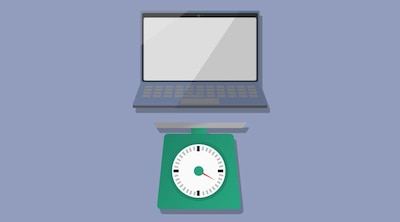
バッテリー容量:1日の使用時間をイメージしてみる
バッテリー容量の目安としては、モバイルパソコンをどれくらい使用するかをイメージして検討しましょう。モバイルパソコンのバッテリー駆動時間は8時間がひとつの目安です。10時間以内であれば充電切れの心配をせずに作業できます。もし、コンセントが使えない場所で⾧時間使うことが多ければ、できるだけ駆動時間の⾧いモデルが必要です。あるいは、予備のモバイルバッテリーを持ち歩くという方法もあります。ただし、バッテリーの減り具合は、使用状況やバッテリーの状態によっても変わりますので、注意してください。

スペック:どれほどの性能が必要か
必要なスペックは、モバイルパソコンをどのように使うのかによって変わります。画像や動画などの編集を行いたい場合はパワフルなCPUが必要ですし、いくつものアプリケーションを使うのなら、より多くのメモリが欲しいところです。そのほか、内蔵ストレージや外部接続端子の種類、数などは、チェックすべき重要項目です。
CPU
パソコンの心臓部であるCPUは、AppleのMacを除き、インテルの「Core i」シリーズかAMD の「Ryzen」シリーズを採用していることが多いです。性能は価格に比例しますので、ご自身の使い方によって、パワーのあるモデルを選びましょう。メールとネットサーフィン、ビジネスソフトの利用といった一般的な使い方であれば、Core i5、あるいはRyzen 5 を基準に考えてください。
■CPUの種類と性能差
| インテル | AMD | 性能 |
|---|---|---|
| Core i9 | Ryzen 9 | 高い ↑ | | | | | ↓ 低い |
| Core i7 | Ryzen 7 | |
| Core i5 | Ryzen 5 | |
| Core i3 | Ryzen 3 | |
| Pentium Celeron |
- |

メモリ
メモリ容量に余裕があると、複数のアプリケーションを起動して作業をスムーズにこなせます。反対に、メモリ容量が不足していると処理に時間がかかり、最悪の場合、パソコンがフリーズすることも。モバイルパソコンの場合、内蔵メモリの容量としては4GBから16GBまでの幅があります。目安としては、8GBあれば、複数のアプリを使って書類を作成する際にもストレスを感じずに済むでしょう。もし、画像の加工や動画編集をしたいなら、16GBを選ぶと安心です。
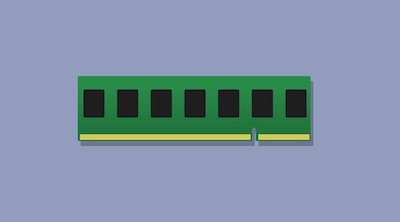
ストレージ
以前のストレージはハードディスク(HDD)が主流でした。しかし、現在のモバイルパソコンでは、SSD(ソリッドステートドライブ)が採用されています。SSD は高価ですが、小さくて軽いだけでなく、衝撃に強いのが特⾧です。一般的な使い方であれば256GBあれば十分ですが、動画や大量の画像データなどを扱うなら、512GBのモデルを選びましょう。

外部接続端子
大型ディスプレイやマウスなどを接続するには、外部接続端子が用意されていなくてはなりません。特に「仕事でのプレゼンテーション用に使いたい」という場合には、HDMI端子やDisplayPort端子など、画像出力端子は不可欠です。また、USB端子の中には、電力供給が可能なパワーデリバリー対応タイプもあります。どのような端子がいくつ装備されているのか、事前にしっかり確認しておきましょう。
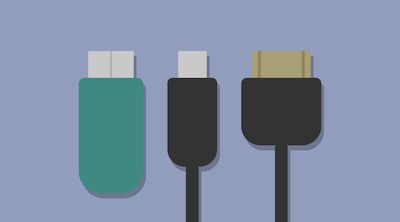

「モバイルパソコンで何ができるのか、よくわからない」という初心者の方なら、エントリーモデルで十分です。少しだけスペックに余裕を持たせておくと、⾧期にわたって使えます。
通信機能:どこでもつながる安心感
モバイルパソコンを使ってどのような作業をするにしても、インターネットへの接続は不可欠です。現在は鉄道各社やカフェでも無料のWi-Fiを提供していますが、いつでもインターネット環境を利用できるとは限りません。ですから、ビジネスなどで使うなら、LTE対応モデルが便利です。新たに回線の契約をする必要はありますが、スマートフォンがつながる場所なら、いつでもインターネットに接続できます。
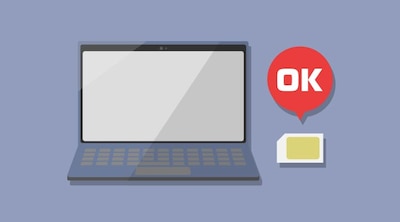
堅牢性:移動が多い方には必須の性能
モバイルパソコンを持ち歩いていれば、衝撃を与えたり、落としたりすることもあります。ですから、モバイルパソコンの堅牢性は重要なチェックポイントです。本体にカーボンやマグネシウム合金など、衝撃に強い素材を採用しているモデルなら、堅牢性は高いでしょう。また、耐衝撃試験や防水性試験を受けたモデルもありますので、試験結果から堅牢性を確認することもできます。

バンドルソフト:ビジネスユースならOfficeを
モバイルパソコンをビジネスに使うのであれば、Microsoft Officeがバンドルされているかは重要なチェックポイントです。別途購入するよりも安価であることがほとんどなので、ぜひMicrosoft Office付きのモデルを選びましょう。ただし、Microsoft Officeにはいくつかの種類があります。「Office Home & Business 2021」であれば問題ありませんが、「Office Personal 2021」の場合プレゼンテーション用のアプリケーションである「PowerPoint」が付属していないので注意が必要です。
| 主に搭載されているMicrosoft Office | |
|---|---|
| Office Home&Business | Word,Excel,Outlook,PowerPoint |
| Office Personal | Word,Excel,Outlook |
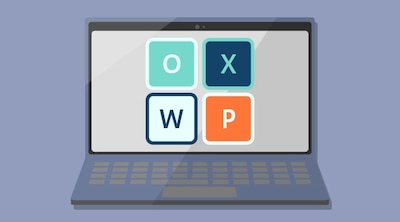
価格:コストパフォーマンスも重要なポイント
最適な価格というのは難しい問題です。モバイルパソコンで何をしたいのかによって、大きな差が生まれるからです。ですが、予算が潤沢でないのであれば、優先するポイントを最初に決めておくことです。一般論として、サブマシンとして使うのであれば10万円以下、メインマシンとしてバリバリ使いたいなら、10万円から20万円までの価格帯で十分以上の性能を持つモデルを探してください。


価格は重要ですが、コストを気にするあまりに安いモデルを購入した結果、「やりたいことができなかった」というのでは本末転倒です。各機能・性能と価格のバランスは、しっかり検討しましょう。
アクセサリー:関連機器も重要
パソコンは本体だけでなく、マウスやドライブなどの外部機器も大切です。使い勝手に大きく影響するところですので、ご自身の使い方に合ったものを、必要に応じて購入してください。
本体ケース
持ち運びが多いモバイルパソコンでは、本体ケースは欠かせないアイテムです。クッション付きのバッグタイプもあります。なお、購入の際は、本体サイズに合ったものをお選びください。

マウス
モバイルパソコンにはマウスの代わりになるトラックパッドが搭載されています。ですが、デスクトップパソコンに慣れた方なら、「マウスのほうが使いやすい」と感じるかもしれません。そのような場合は有線ではなく、無線接続のマウスを併用することをおすすめします。小型のものであれば、本体といっしょに持ち歩くにも不便はありません。

カードリーダー
デジタルカメラから画像データを抜き出す場合や、異なるデバイス間でのデータ転送には、カードリーダーがあると便利です。SDカードだけでなく、microSDカードやコンパクトフラッシュにも対応できるモデルもあります。用途に合ったものをチョイスしてください。

外部ドライブ
メモリーカードや小型のポータブルハードディスクが普及しているので、以前のようにCDやDVDでデータのやりとりをする機会は少なくなりました。そのため、モバイルパソコンは小型化・軽量化のために、光学ドライブを持たないモデルが多くなっています。もし、大きなデータを光ディスクでやりとりする必要があるなら、別途外部ドライブを用意してください。外部ドライブがあれば、パソコンで映画や音楽を楽しむこともできます。


周辺機器は、最初からすべてそろえなくても大丈夫です。モバイルパソコンを使い続けているうちに、必要な周辺機器やアクセサリーがわかるようになりますので、後から購入を考えてもいいでしょう。
そのほかのチェックポイント:必要に応じて確認
ご紹介した以外にも、モバイルパソコンで注意したいチェックポイントがいくつかあります。ですが、必要でない方もいるので、ご自身の使い方によって選択するといいでしょう。
OS
AppleのMacを除けば、市販されているモバイルパソコンのほとんどは、OSにWindowsが採用されています。ただし、モデルによってWindowsのバージョンが異なりますから、購入前にチェックしておきましょう。
セキュリティ
ビジネスユースの場合は特に、強固なセキュリティが重要です。ほとんどのモバイルパソコンはパスワードによるロックが設定されていますが、顔認証や指紋認証によるセキュリティ機能があれば、高い秘匿性が期待できます。
デザイン
機能ではありませんが、見た目に美しいと思えるデザインを選ぶのも重要です。モバイルパソコンは外で持ち歩くことも多くなりますから、愛着を持てるデザインを探してみましょう。
用途別・モバイルPCの選び方
モバイルパソコンを選ぶ基準は、どのように使うかによって変わってきます。例えば、ビジネス用と動画・画像を扱うクリエイター用は、購入の際に注意すべきポイントは異なります。ここでは、用途別にモバイルパソコンの選び方について見ていきましょう。
ビジネス向け:いつでも、どこでも仕事ができる環境づくりを重視
仕事用にモバイルパソコンを選ぶなら、業務に支障が出ないよう万全の準備をしておくべきです。例えば、営業職のように一日中外回りという勤務状況なら、途中で充電切れが起こらないようにバッテリー駆動時間の⾧いモデルを選びます。また、一日中持ち歩けるように、少しでも軽量・小型のモデルを選びたいところです。
LTE機能があれば、スマートフォンでテザリングせずにインターネット通信ができます。メモリ容量は、書類作成やプレゼンテーション資料作成用のOfficeが起動できればいいので、8GB程度で十分でしょう。

学生向け:メインマシンとしての汎用性を重視
学生向けのモバイルパソコンなら、インターネットを使っての情報収集やレポートの作成、オフタイムのゲームプレイ、動画の視聴など、幅広い汎用性が求められます。もし、学校と自宅での使用がメインであれば電源の心配はありませんので、バッテリー容量が小さく、小型で軽量なモデルがおすすめです。これなら、参考書などといっしょに持ち歩いても苦にならないでしょう。ただ、メインマシンとして使うなら、やはり大画面のほうがスムーズです。モバイルパソコンで何をしたいのか、よく考えて比較検討してください。
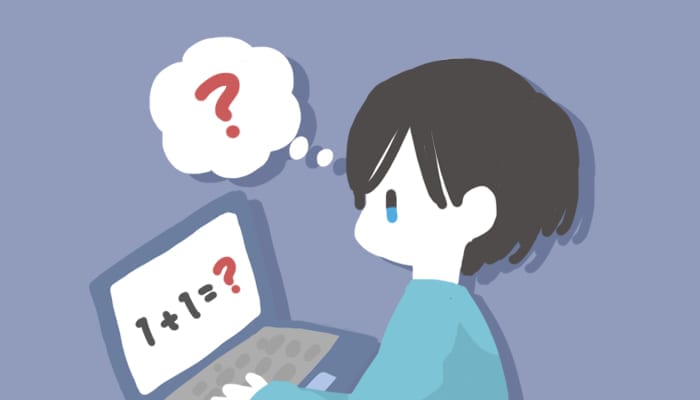
クリエイティブ向け:重いデータを扱えるだけのスペックを重視
高解像度の画像や動画を扱うクリエイターなら、十分なマシンパワーが必要ですので、できるだけハイスペックなモデルがおすすめです。メモリも可能な限り最大値まで搭載してください。また、ペンで直接入力できる2-in-1タイプであれば、タブレットとして直感的に操作できます。
さらに、社外で大画面ディスプレイに接続することなどを考えれば、外部接続端子が豊富なモデルがおすすめです。もちろん、扱うデータの大きさを考えると、ストレージ容量も大きいほうがいいです。なお、ゲームプレイ向けに販売されているゲーミングPCは、処理速度や画面描画の性能が高く、クリエイティブなニーズにもしっかり応えてくれます。パソコン選びに困ったら、こうしたモデルの中から選ぶのもおすすめです。

初心者向け:PCに慣れることを重視
パソコンを持つのは初めてという初心者は、操作に慣れることが大切です。ですから、ハイスペックなモデルや多機能なモデルでは、使いこなせない可能性もあります。そこで、価格を抑えたエントリーモデルがおすすめです。
また、初心者のうちはパソコンの知識が乏しく、操作の仕方やトラブル時の対応など、「どうすればよいのかわからない」ということが多いでしょう。そこで、ユーザーサポートが充実しているメーカーのモデルを選ぶのもおすすめです。メーカー保証に加えて、販売店で⾧期保証を用意している場合も多いので、購入の際に加入しておけば、さらに安心感が高まります。
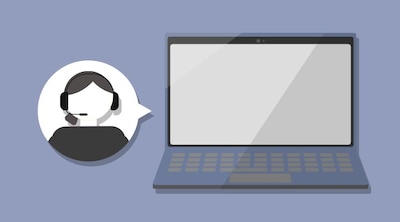

モバイルパソコンで「これをやりたい」ということがはっきりしていない初心者であれば、エントリーモデルがおすすめです。エントリーモデルで物足りなくなったら、メモリを増設してみてもいいですし、3年くらい使っているのであれば買い換えを検討してもいいでしょう。
メーカー別・モバイルPCの特長
モバイルパソコンは多くのメーカーから発売されていますが、その中からおすすめの9社をピックアップしてご紹介します。それぞれの特⾧をご紹介しますので、じっくり比較検討してください。
NEC:初心者にも使いやすく、安心感ある国産メーカー
NECは、数少ない国産パソコンメーカーのひとつです。豊富なラインナップは同社の魅力ですが、初心者にとってうれしいのは、手厚いサポートが用意されていること。不具合やトラブルに対しては、24時間・365日利用可能なチャットシステムが用意されていますので、故障診断やトラブルが起きたときにも気軽に問い合わせることができます。また、バンドルソフトが豊富なのもNECの特⾧です。特にOffice付きのモデルであれば、別途購入するよりも割安で購入でき、勉強に仕事に活躍してくれます。

富士通:充実したサポート体制で、ビギナーにもおすすめ
国産パソコンメーカーとして高い知名度を誇る富士通。同社のFMVシリーズは、部品の組み込みや品質管理を日本国内で行うことで、高い品質を維持しています。また、堅牢性や耐久性に関して独自の基準を設け、落下や加圧、キーボードのたわみ耐性などをテストしています。ユーザーサポートも国内メーカーならではの充実ぶり。電話やメール、SNSで相談でき、修理や部品交換などにはスピーディーに対応してくれます。

Microsoft(マイクロソフト):バリエーション豊かなモデルがそろう
Windowsの開発元であるMicrosoft(マイクロソフト)も、モバイルパソコンをラインナップしています。同社のSurfaceシリーズは、全モデルがタッチパネルに対応しているため、手書きの文字やイラストの作成に便利です。ビジネス向けやクリエイター向け、さらにセカンドマシンとして小型・軽量のモデルも用意するなど、バリエーションが豊富なのが特長です。

HP(エイチピー):世界的なシェアを持つトップメーカー
HP(エイチピー)は、パソコン市場でトップレベルのシェアを誇るメーカーです。「ヒューレット・パッカード」が本来の社名ですが、企業ロゴにもなっている「エイチピー」の略称で親しまれています。HPの特⾧は、ラインナップが豊富なことです。ハイスペックなゲーミングPC や、映像編集に特化したモデルはもちろん、機能を絞り込み価格を抑えたモデルも用意されています。サブマシンとして手頃な価格のモデルが欲しいというニーズにぴったりです。

ASUS(エイスース):台湾発、マザーボードのトップメーカー
ASUSは、台湾に本拠地を置くパソコンメーカー。読み方は「エイスース」です。ASUSはマザーボードの開発に力を入れていますが、パソコンも取り扱っています。主に、モバイルパソコンを中心にラインナップしており、初心者向けのエントリーモデル、ビジネス向けのハイパフォーマンスモデルなどがあります。また、重量1.08kgの軽量モデルや、本体を180°水平に開けるモデル、有機EL液晶を搭載し、全面がディスプレイになるモデルなど、個性的なモバイルパソコンも人気です。

DELL(デル):豊富なシリーズ構成とラインナップが魅力
DELL(デル)は、コストパフォーマンスの高さに定評があるメーカーです。モバイルパソコンは、初心者向け、ビジネス向け、クリエイター向けなど、シリーズごとに用途が想定されています。ですから、モバイルパソコンで何をしたいのかが明確であれば、用途に合わせてシリーズを選ぶことで、機種はかなり絞り込めます。また、DELLにはユーザーがスペックを選べる、オーダーメイドシステムが用意されているのも特⾧です。

Acer(エイサー):多彩なモデルの中から、お気に入りを選べる
Acer(エイサー)は、台湾で創業されたメーカーです。Acerのモバイルパソコンはシリーズ構成がわかりやすいのが特⾧で、使用目的に合わせて選ぶことができます。また、パステルカラーが似合うスタイリッシュなモデルや、Office搭載でビジネスユースにしっかり応えてくれるモデル、ハードでスピーディーなゲームプレイを支えてくれるゲーミングPCなどラインナップは多彩で、ニーズに合ったお気に入りモデルを選べます。

Dynabook(ダイナブック):30年を超える伝統を受け継ぐメーカー
Dynabook(ダイナブック)は、東芝から発売された世界初のノートパソコン「dynabook」の血統を受け継ぐメーカーです。製品カテゴリーを「ノートパソコン」と「モバイルノートパソコン」、さらに「5-in-1/2-in-1 モバイルノートパソコン」に分け、それぞれに特長的なラインナップを用意しています。例えば、ブルーレイ映像を楽しめる光学ドライブ搭載のモデルや、14型ディスプレイを持ちながら重量1kgを切るモデルなど、独特の設計コンセプトを持つモバイルパソコンがそろいます。

Apple(アップル):根強いファンが多いメーカー
Apple(アップル)は、OSもハードウェアも独自開発しているメーカーです。すべてを一貫して設計・提供しているため、あらゆる点で最適化された高品質な製品を生み出しています。モバイルパソコンの特⾧は、洗練されたデザイン。アルミニウムのシルバーカラーとともに、ひと目でAppleとわかります。また、同社製品同士での連携がしやすいのもAppleの特⾧。iPhoneからのメッセージをMacBookでキャッチしたり、iPhoneをMacBookのウェブカメラとして使ったりできます。

Joshin web パソコン担当者が厳選!おすすめモバイルPC
ここからは、Joshin web パソコン担当者による、おすすめ製品をご紹介します。プロの視点で選ばれたモバイルパソコンがそろっていますので、ご自身のニーズにマッチする一台がきっと見つかるはずです。
担当者おすすめのモバイルPC
- 会員様web価格 197,780円 (税込)19,778 円相当(10%) ポイント進呈最短 6月21日( 土 ) 出荷2024年11月 発売◆Windows 11 Home 64ビット
◆13.3型ワイド
◆インテル Core i5-1335U プロセッサー 最大4.60GHz
◆メモリ 16GB / ストレージ 256GB SSD
◆Microsoft 365 Basic + Office Home & Business 2024 - 会員様web価格 187,550円 (税込)18,755 円相当(10%) ポイント進呈最短 6月21日( 土 ) 出荷2025年01月 発売◆Windows 11 Home 64ビット版
◆13.3型 WUXGA(1920×1200)
◆インテル Core Ultra 5 134U(MAX4.4GHz)
◆メモリ 16GB/ ストレージ SSD 約256GB
◆Office : Microsoft Office Home & Business 2024 - 会員様web価格 180,490円 (税込)18,049 円相当(10%) ポイント進呈最短 6月21日( 土 ) 出荷2024年12月 発売◆Windows 11 Home
◆13.8 インチ PixelSense Flow ディスプレイ、タッチスクリーン
◆Snapdragon X Plus
◆メモリ 16GB / SSD 256GB
◆Microsoft Office Home&Business 2024+Microsoft 365 Basic(1年間無料版) - 会員様web価格 215,230円 (税込)21,523 円相当(10%) ポイント進呈限定 「おひとり様1点」最短 6月21日( 土 ) 出荷2024年11月 発売外出先でパワフルに使うなら
◆Windows 11 Home 64ビット
◆13.3型ワイド
◆インテル Core i5-1340P プロセッサー
◆メモリ 16GB / ストレージ 256GB SSD
◆Microsoft 365 Basic + Office Home & Business 2024
コスパの良いモバイルPC
- 会員様web価格 63,455円 (税込)635 円相当(1%) ポイント進呈最短 6月21日( 土 ) 出荷2023年05月 発売◆Chrome OS
◆14.0型ワイド TFTカラー液晶(グレア) フルHD
◆MediaTek Kompanio 520
◆メモリ 8GB/ ストレージ 64GB eMMC
◆ASUS USI Pen付属 - 会員様web価格 72,545円 (税込)726 円相当(1%) ポイント進呈最短 6月21日( 土 ) 出荷2024年06月 発売◆ChromeOS
◆14インチ/FHD(1920×1080)/16:9/非光沢/IPS/10点マルチタッチ対応
◆インテル Core i3-N305プロセッサー
◆メモリ 8GB / ストレージ 128GB SSD - 会員様web価格 74,800円 (税込)7,480 円相当(10%) ポイント進呈最短 6月21日( 土 ) 出荷2024年06月 発売◆ChromeOS
◆14.0型ワイド IPS フルHD(1920×1080) タッチパネル搭載
◆インテル UHD グラフィックス
◆メモリ 8GB / ストレージ 128GB UFS フラッシュメモリ
◆インテルプロセッサー N200 - 会員様web価格 99,800円 (税込)998 円相当(1%) ポイント進呈限定 「おひとり様1点」最短 6月21日( 土 ) 出荷◆Windows 11 Home
◆13.3インチ WUXGA(1,920×1,200) ノングレア
◆インテル Core i5-1235U
◆メモリ 8GB
◆ストレージ 512GB SSD
モバイルPC を上手に使うコツ
モバイルパソコンはコンパクトに作られているので、本体内部の通気性を確保しにくいという弱点があります。もし、本体がさわれないほど熱くなったりしたら、必ずシステムを終了してしばらく冷ましてください。そのまま使用し続けると、内部の部品の損傷や、発火・爆発の危険があります。また、モバイルパソコンはデスクトップパソコンよりも画面の位置が低いため、どうしても首が前傾しがちで、⾧時間続くと首や肩、背中などが慢性的な筋肉痛になるかもしれません。定期的に休憩を取ったり、パソコンスタンドを使ってディスプレイの位置を高くしたりするといった対策をとりましょう。
モバイルPC はニーズに合わせて最適な一台を
モバイルパソコンはデスクトップパソコンと異なり、後からパーツ交換をしてスペックを強化するのが難しいもの。また、バッテリーを強化したり、軽量化したりすることもできません。ですから、一度購入したら、しばらく使い続けることになります。ですから、モバイルパソコンを選ぶ場合は価格で選ぶのではなく、ニーズに合うモデルを選ぶほうが安心です。どのように使いたいかをしっかり見極め、ご自身に合ったモデルをお選びください。




























































